
时间:2021-06-23 06:04:30 来源:www.win10xitong.com 作者:win10
我们在使用win10系统的时候,不少用户都遇到了win10用命令符修复系统图文教程,说真的,可能一些系统高手在遇到win10用命令符修复系统图文教程的时候都不知道怎么弄。那我们可不可以自己独立解决呢?我们现在可以按照这个步骤:1、在开始菜单上单击鼠标右键,点击命令提示符(管理员)。2、在命令提示符框中输入:sfc /scannow (可直接复制粘贴)就可以很好的处理了.接下来,我们就和小编共同来一步一步看看win10用命令符修复系统图文教程的操作教程。
Win10用命令字符修复系统:
1.在开始菜单上单击鼠标右键,然后单击命令提示符(管理员)。
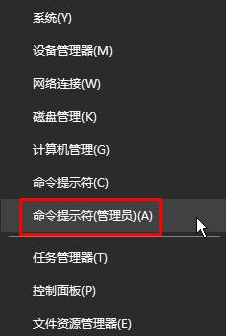
2.在命令提示符框中输入sfc /scannow(可以直接复制粘贴)。
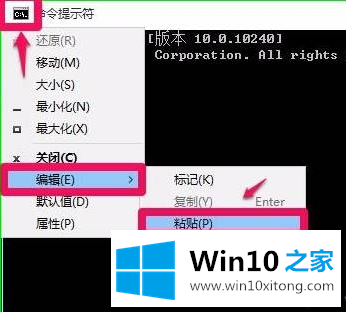
3.输入命令后,按回车键,您将开始搜索错误或损坏的系统文件。
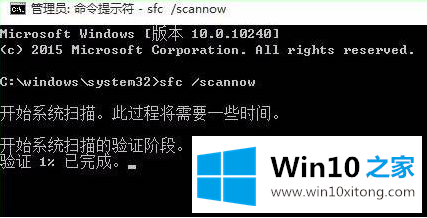
4.等待大约5分钟。如果系统中有错误的文件,可以检测并修复系统中的错误文件;
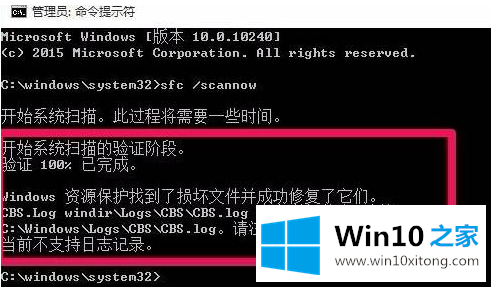
5.如果没有错误文件,将提示您Windows资源保护找不到任何完整性冲突。
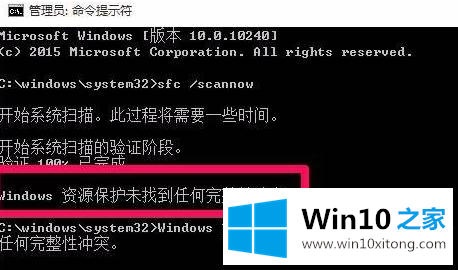
6.测试完成后,如果提示您Windows资源保护已找到损坏的文件但无法修复,请在命令提示符下继续输入:dism/online/clean up-image/check health按回车键;
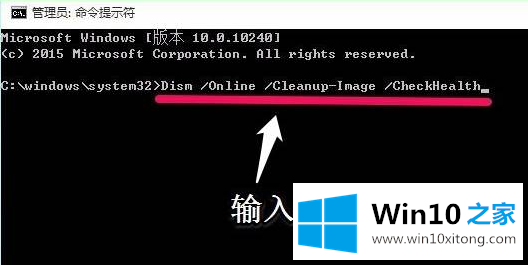
7.等待大约10分钟完成修复。
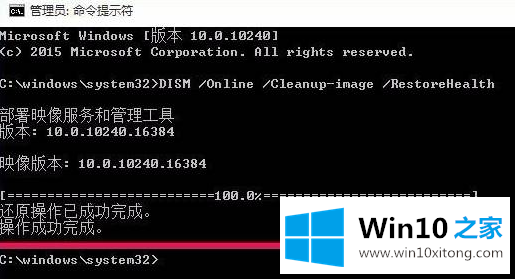
以上是win10中用命令符号修复系统图文的超详细教程。你学会了吗?希望以上教程能帮到你。
关于win10用命令符修复系统图文教程的操作教程就给大家说到这里了,谢谢各位对本站的支持。